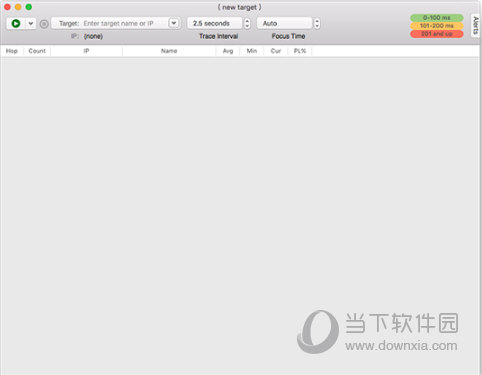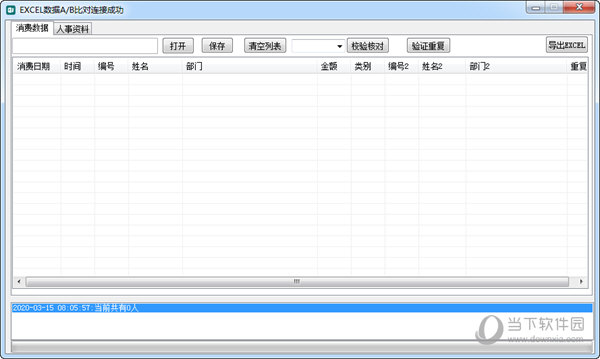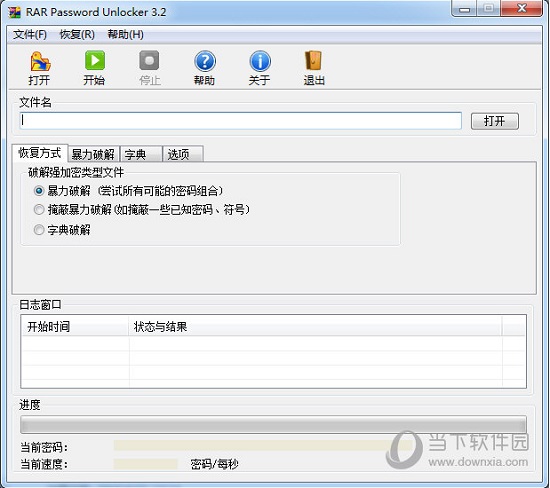Win10怎么禁用ALT+TAB键?Win10禁用ALT+TAB键图文教程下载
有小伙伴在Win10电脑玩的游戏,需要经常按到ALT+TAB键,而这两个键按下去就会切换系统窗口的,为了更好的玩游戏,我们只能去禁用ALT+TAB键了,如果知识兔不知道怎么设置的小伙伴,请看下方关于win10禁用ALT+TAB键的教程。
操作方法
一、首先右击电脑桌面开始,点击运行(或按win+R打开运行),之后输入regedit回车。
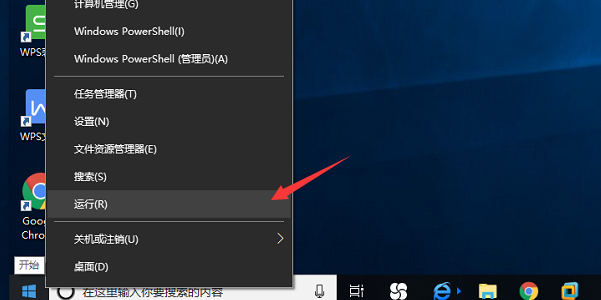
二、在框内输入regedit,点击确定;
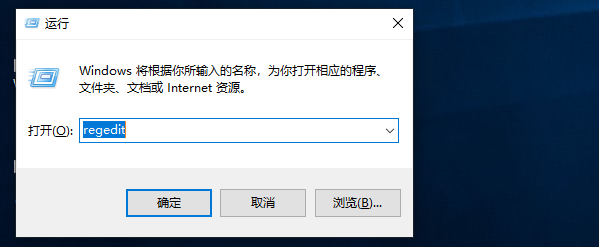
三、在打开的界面中,知识兔根据路径找到Advanced。
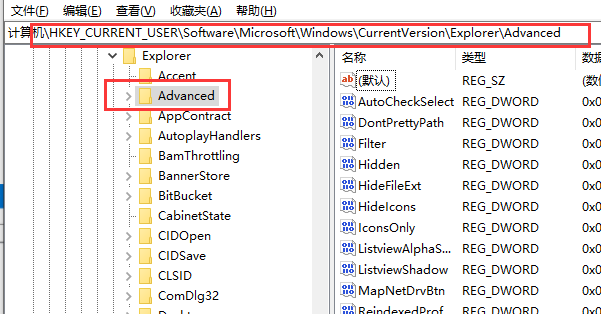
四、接着在右侧右击新建-字符串值。
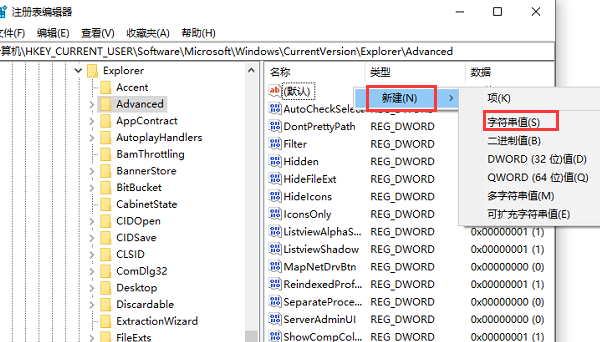
五、接着将新建的值重命名为AltTabSettings,接着打开窗口,将数值数据设置为0,接着保存即可。
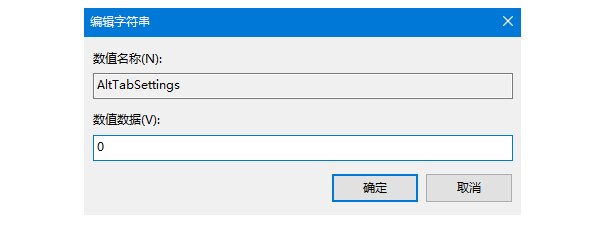
依照上面的步骤,在win10禁用ALT+TAB键后,玩游戏再不但会切换窗口了,希望知识兔教程对大家能有帮助。
下载仅供下载体验和测试学习,不得商用和正当使用。

![PICS3D 2020破解版[免加密]_Crosslight PICS3D 2020(含破解补丁)](/d/p156/2-220420222641552.jpg)